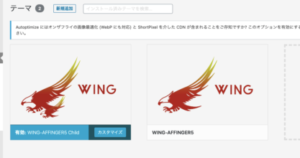AFFINGER6の導入を決めたら、次にすることはAFFINGER6の購入とWordPressに導入することです。
しかし、初心者の方は購入や導入方法も不安なことがたくさんありますよね。私も、導入した時は初心者でとても不安でした…。
しかし、初心者の私でもできたので1つずつ確認しながらAFFINGER6の購入・導入方法を解説していきます。
AFFINGER6の評判や機能については下の記事もどうぞ!
-

-
参考妊娠中からナイトブラ!バストを守るためにおすすめのナイトブラ5選
続きを見る
AFFINGER6を導入するには?
AFFINGER6を導入する手順は、以下の3ステップです。
①公式サイトにアクセスする
『AFFINGER6』 の公式サイトにアクセスする。
②AFFINGER6を購入
公式サイトにアクセスして、下にスクロールして「今すぐ手に入れる」をクリック。
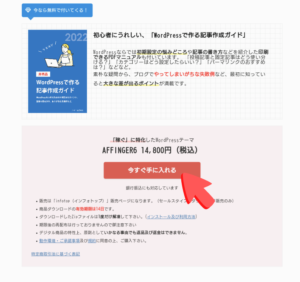
次に、「初めてインフォトップをご利用の方はこちら」をクリック
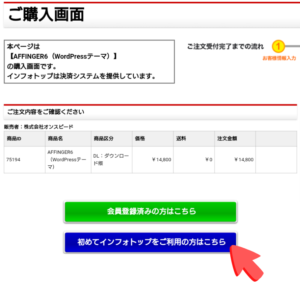
その後、氏名やアドレス等の「お客様情報」を入力
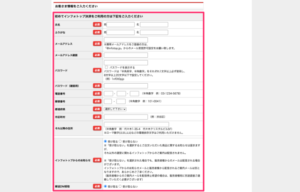
次に、「支払い方法」を選択する
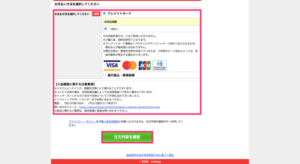
銀行振り込みも可能ですが手数料がかかるので、「クレジットカード」がおすすめです。
記入が終われば「注文内容を確認」をクリック。

③ダウンロードする
AFFINGER6の購入後、登録したメールアドレスにメールが届きます。
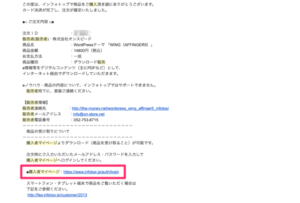
「購入者マイページ」のURLをクリックしてインフォトップに先ほどお客様情報で記入したメールアドレスとパスワードを入力してログイン。
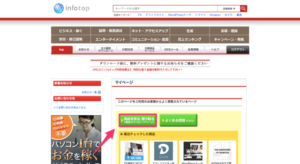
ログインが完了したら緑色のボタン、「商品を見る、受け取る」をクリックしてダウンロードしましょう。
④AFFINGER6の導入
ファイルをダウンロード出来たらWordPressにインストールします。
以下のZIPファイルがダウンロードされているか確認しましょう。
☆affinger
☆affinger-child.zip
その後、AFFINGER6のZIPファイルを解凍しましょう。
次にWordPressを開いて「外観」→「テーマ」→「新規追加」をクリック。
画面上部の「テーマのアップロード」をクリック→「ファイルを選択」をクリック。
先ほど解凍したファイルを選択してアップロードしましょう。
AFFINGER(親)→AFFINGER-child(子)の順番に導入。
その後、「外観」→「テーマ」の中のAFFINGER6の「有効化」をクリックで完了です。